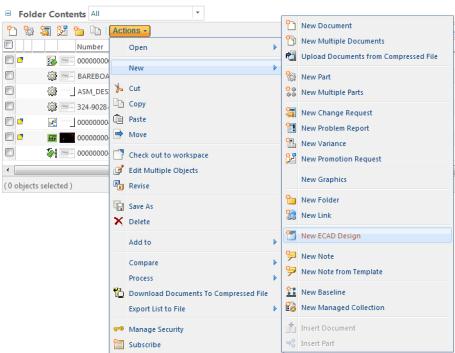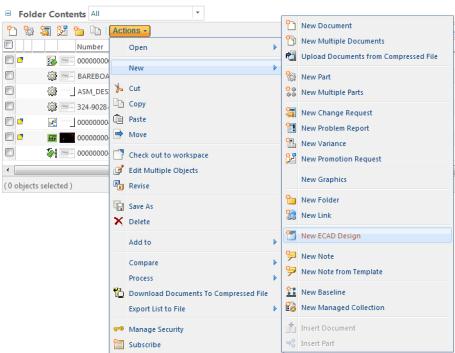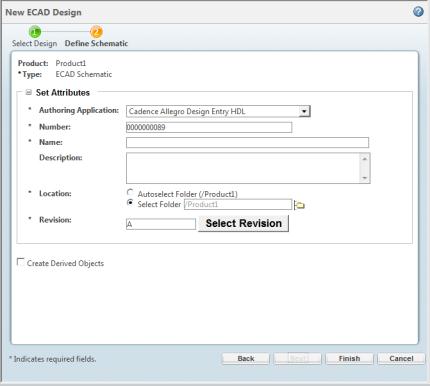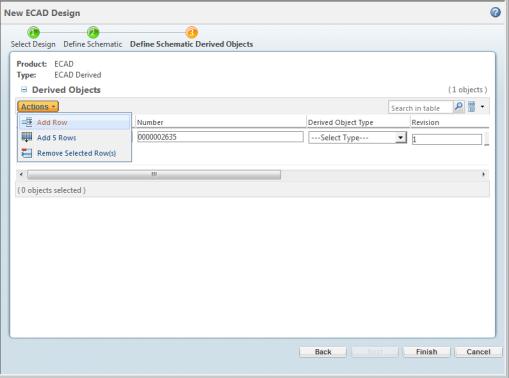新規 ECAD 設計
このトピックでは Windchill で使う新しい ECAD 設計の作成に使用する「新規 ECAD 設計」操作について説明します。
新しい ECAD 設計を作成するには、次の手順に従います。
1. アクティブなワークスペースから > の順に選択します。
「新規 ECAD 設計」ウィンドウが開き、ECAD の「設計タイプ」を選択する 4 つのオプションが表示されます。
2. ドロップダウンメニューから、設計タイプを選択します。
5 つのオプションがあります。
◦ 「ECAD 回路図」
- 使用する回路図を作成します。
◦ 「ECAD 基板」
- 使用する基板を作成します。
◦ 「ECAD の基板と回路図の結合」
- 基板設計と回路図設計が組み合わさったものを作成します。
◦ 「分離不可能設計」
- ジェネリック設計、回路図設計、基板設計がひとまとまりとして処理される分離不可能設計を作成します。
◦ 「ECAD ジェネリック分離不可能設計」
- 分離不可能な設計タイプを作成します。この設計タイプは、ユーザーが任意の回路図および基板に適用できる中立のアダプタのみをサポートできます。BOM およびビューデータの生成は、既成の状態ではサポートされません。BOM およびビューデータの生成は、PTC サポートフックによって駆動されるカスタムスクリプトを使用して実行できます。この機能は、回路図と基板を互いにロックしてチェックインまたはチェックアウトを行い、ジェネリックオブジェクトによって管理されます。
「次へ」をクリックします。
| 次の図は ECAD 回路図設計テンプレートです。テンプレートのフィールドは、選択した設計タイプによって異なります。 |
3. 「オーサリングアプリケーション」、「名前」、「場所」、「リビジョン」の各フィールドを設定します。「派生オブジェクトを作成」チェックボックスもあります。すべての情報を入力したら「完了」をクリックします。
「派生オブジェクトを作成」チェックボックスをオンにした場合は、「次へ」をクリックします。
4. 必要に応じて、「派生オブジェクト」ウィンドウで、設計と一緒に管理するその他の関連オブジェクトに関する追加情報を指定できます。フィールドを設定したら、「完了」をクリックします。
新規 ECAD 設計が完成し、設計データを格納可能になりました。